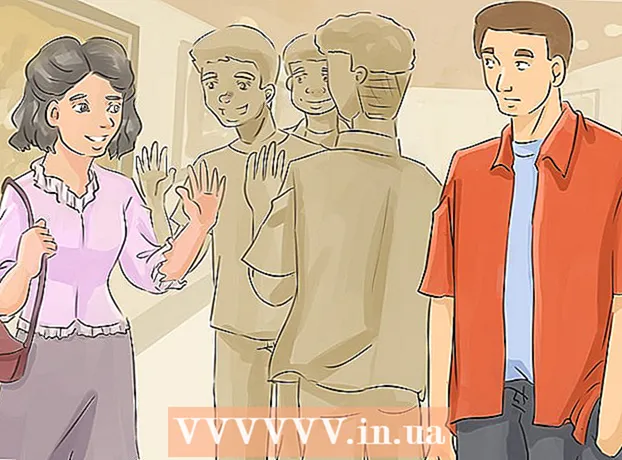Autor:
William Ramirez
Erstelldatum:
16 September 2021
Aktualisierungsdatum:
20 Juni 2024
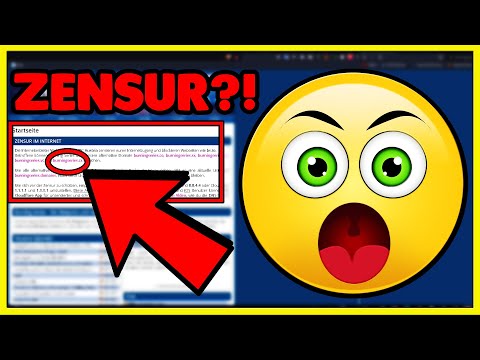
Inhalt
- Schritte
- Methode 1 von 3: Grundlegende Lösungen
- Methode 2 von 3: Über einen Web-Proxy
- Methode 3 von 3: Über einen tragbaren Browser
- Tipps
- Warnungen
In diesem Artikel erfahren Sie, wie Sie von OpenDNS blockierte Websites öffnen. Der einfachste Weg ist die Verwendung eines Web-Proxy-Dienstes, aber wenn Ihr Computer alle Web-Proxy-Sites blockiert, verwenden Sie den tragbaren Tor-Browser, um den OpenDNS-Filter zu umgehen.
Schritte
Methode 1 von 3: Grundlegende Lösungen
 1 Erfahren Sie mehr über nicht funktionierende Methoden. Viele Internet-Filter-Blacklists können "ausgetrickst" werden, indem die normale Site-Adresse durch einen mobilen Link oder eine IP-Adresse ersetzt wird. OpenDNS macht diese Taktik nutzlos, sodass Sie andere Schlupflöcher nutzen müssen, um sie zu umgehen.
1 Erfahren Sie mehr über nicht funktionierende Methoden. Viele Internet-Filter-Blacklists können "ausgetrickst" werden, indem die normale Site-Adresse durch einen mobilen Link oder eine IP-Adresse ersetzt wird. OpenDNS macht diese Taktik nutzlos, sodass Sie andere Schlupflöcher nutzen müssen, um sie zu umgehen.  2 Verbinden Sie sich direkt mit dem Modem. Wenn der Computer über ein Ethernet-Kabel mit dem Modem verbunden ist, versuchen Sie, die Einschränkungen von OpenDNS zu umgehen.Beachten Sie, dass dies bei der Arbeit oder in der Schule eher als Eigentumsverletzung angesehen wird, was eine schwere Straftat darstellt.
2 Verbinden Sie sich direkt mit dem Modem. Wenn der Computer über ein Ethernet-Kabel mit dem Modem verbunden ist, versuchen Sie, die Einschränkungen von OpenDNS zu umgehen.Beachten Sie, dass dies bei der Arbeit oder in der Schule eher als Eigentumsverletzung angesehen wird, was eine schwere Straftat darstellt. - Normalerweise sind Modem und Router voneinander getrennt. Wenn Ihre Internetverbindung ein Router/Modem-Paar verwendet, wird Ihnen diese Methode höchstwahrscheinlich nicht helfen.
- Diese Methode ist am effektivsten für Heimnetzwerke mit aktivierter OpenDNS-Kindersicherung.
 3 Verwenden Sie eine Mobilfunkverbindung. Wenn Sie ein iPhone oder Android-Smartphone besitzen, verwenden Sie das mobile Internet auf Ihrem Telefon als Wi-Fi-Netzwerk. Die Verwendung eines Mobiltelefons als Hotspot wird nicht von allen Mobilfunkanbietern unterstützt.
3 Verwenden Sie eine Mobilfunkverbindung. Wenn Sie ein iPhone oder Android-Smartphone besitzen, verwenden Sie das mobile Internet auf Ihrem Telefon als Wi-Fi-Netzwerk. Die Verwendung eines Mobiltelefons als Hotspot wird nicht von allen Mobilfunkanbietern unterstützt. - Der oben verlinkte Artikel beschreibt das Verfahren zum Aktivieren von Tethering auf einem Laptop, aber für einen Desktop-Computer funktionieren diese Anweisungen auch.
- Wenn Sie versuchen, OpenDNS auf einem Computer zu umgehen, auf dem Sie Ihr eigenes Netzwerk nicht auswählen können, hilft Ihnen Tethering nicht.
 4 Verwenden Sie ein VPN. Virtuelle private Netzwerke (VPNs) leiten den Internetverkehr über verschiedene Server auf der ganzen Welt um und verstecken Ihre Netzwerkaktivitäten vor Internetdiensten wie OpenDNS. Der Nachteil dieser Methode ist, dass die meisten VPN-Dienste kostenpflichtig sind und Sie auf einem Computer mit eingeschränktem Zugriff keine Änderungen auf Administratorebene vornehmen können.
4 Verwenden Sie ein VPN. Virtuelle private Netzwerke (VPNs) leiten den Internetverkehr über verschiedene Server auf der ganzen Welt um und verstecken Ihre Netzwerkaktivitäten vor Internetdiensten wie OpenDNS. Der Nachteil dieser Methode ist, dass die meisten VPN-Dienste kostenpflichtig sind und Sie auf einem Computer mit eingeschränktem Zugriff keine Änderungen auf Administratorebene vornehmen können. - Zu den kostenlosen VPN-Diensten gehört Hotspot Shield. Wenn Sie Hotspot Shield auf einem Computer mit eingeschränktem Zugriff installieren, erhalten Sie Zugriff auf die meisten blockierten Websites.
- Laden Sie die Hotspot Shield-Installationsdatei auf ein Flash-Laufwerk herunter und installieren Sie sie dann auf Ihrem Computer.
- Zu den kostenlosen VPN-Diensten gehört Hotspot Shield. Wenn Sie Hotspot Shield auf einem Computer mit eingeschränktem Zugriff installieren, erhalten Sie Zugriff auf die meisten blockierten Websites.
Methode 2 von 3: Über einen Web-Proxy
 1 Öffnen Sie den Web-Proxy-Dienst. Rufen Sie eine der folgenden Web-Proxy-Sites auf:
1 Öffnen Sie den Web-Proxy-Dienst. Rufen Sie eine der folgenden Web-Proxy-Sites auf: - Versteck mich - https://hide.me/en/proxy
- ProxySite - https://www.proxysite.com/
- ProxFree - https://www.proxfree.com/
- Wer - https://whoer.net/webproxy
- Versteck - https://hidester.com/proxy/
- Möglicherweise müssen Sie mehrere Proxy-Sites ausprobieren, bevor Sie eine finden, die nicht von OpenDNS blockiert wird.
- Wenn keiner der oben genannten Proxys funktioniert, versuchen Sie, einen anderen Proxy zu finden, indem Sie die Abfrage in die Suchmaschine eingeben bester Online-Proxy 2018 (oder sowas ähnliches).
 2 Klicken Sie auf die Web-Proxy-Suchleiste. Es ist ein Textfeld in der Mitte der Seite (oder unten auf der Seite, wenn Sie ProxFree geöffnet haben).
2 Klicken Sie auf die Web-Proxy-Suchleiste. Es ist ein Textfeld in der Mitte der Seite (oder unten auf der Seite, wenn Sie ProxFree geöffnet haben). - Die Suchleiste hat dieselbe Funktion wie die eingebaute Adressleiste des Browsers.
 3 Geben Sie die URL der blockierten Site ein. Geben Sie die URL der blockierten Site ein (z. B. www.facebook.com) auf die Sie zugreifen möchten.
3 Geben Sie die URL der blockierten Site ein. Geben Sie die URL der blockierten Site ein (z. B. www.facebook.com) auf die Sie zugreifen möchten.  4 Klicken Sie auf die Schaltfläche Gehe zu. Das Aussehen dieser Schaltfläche hängt vom ausgewählten Proxy-Dienst ab (z. B. könnte "Anonym besuchen") angezeigt werden, sie befindet sich jedoch normalerweise unterhalb oder rechts neben dem Textfeld.
4 Klicken Sie auf die Schaltfläche Gehe zu. Das Aussehen dieser Schaltfläche hängt vom ausgewählten Proxy-Dienst ab (z. B. könnte "Anonym besuchen") angezeigt werden, sie befindet sich jedoch normalerweise unterhalb oder rechts neben dem Textfeld. - Wenn Sie einen ProxFree-Proxyserver geöffnet haben, klicken Sie auf die blaue PROXFREE-Schaltfläche.
- Oder drücken Sie einfach die Taste ↵ Enter.
 5 Zeigen Sie zuvor blockierte Websites an. Sites sollten jetzt normal geladen werden (wie auf einem Computer mit unbegrenztem Zugriff), obwohl der Standort des Proxy-Servers möglicherweise länger dauert, um Seiten zu laden.
5 Zeigen Sie zuvor blockierte Websites an. Sites sollten jetzt normal geladen werden (wie auf einem Computer mit unbegrenztem Zugriff), obwohl der Standort des Proxy-Servers möglicherweise länger dauert, um Seiten zu laden.
Methode 3 von 3: Über einen tragbaren Browser
 1 Stellen Sie sicher, dass Ihr Computer alle Anforderungen erfüllt. Um Tor auf einem Computer mit eingeschränktem Zugriff auszuführen, müssen Sie es zuerst auf einem Flash-Laufwerk installieren und dann mit Ihrem Computer verbinden. Dies ist jedoch nicht alles:
1 Stellen Sie sicher, dass Ihr Computer alle Anforderungen erfüllt. Um Tor auf einem Computer mit eingeschränktem Zugriff auszuführen, müssen Sie es zuerst auf einem Flash-Laufwerk installieren und dann mit Ihrem Computer verbinden. Dies ist jedoch nicht alles: - Der Computer muss über mindestens einen USB-Anschluss verfügen.
- Der Computer sollte das Starten von Dateien vom Flash-Laufwerk nicht blockieren.
- Die portable Version des Browsers sollte auf einem USB-Stick installiert und nicht nur dort gespeichert werden.
 2 Stecken Sie Ihr Flash-Laufwerk in einen der uneingeschränkten USB-Ports Ihres Computers.
2 Stecken Sie Ihr Flash-Laufwerk in einen der uneingeschränkten USB-Ports Ihres Computers.- Ein Heimcomputer ist für diese Aufgabe am besten geeignet.
 3 Öffnen Sie die Tor-Download-Seite. Gehen Sie zu: https://www.torproject.org/download/download-easy.html. Laden Sie Tor von dieser Site herunter, einem Browser mit integriertem Proxy-Dienst.
3 Öffnen Sie die Tor-Download-Seite. Gehen Sie zu: https://www.torproject.org/download/download-easy.html. Laden Sie Tor von dieser Site herunter, einem Browser mit integriertem Proxy-Dienst. - Entgegen der landläufigen Meinung ist das Herunterladen und Verwenden von Tor überhaupt nicht gefährlich, solange Sie nichts Illegales tun (wie in einem normalen Browser).
 4 Klicke auf den lila Button Herunterladen in der Mitte der Seite, um die Tor-Installationsdatei auf Ihren Computer herunterzuladen.
4 Klicke auf den lila Button Herunterladen in der Mitte der Seite, um die Tor-Installationsdatei auf Ihren Computer herunterzuladen.- Wenn Sie aufgefordert werden, einen Download-Speicherort auszuwählen, wählen Sie Ihr Flash-Laufwerk aus und überspringen Sie den nächsten Schritt.
 5 Verschieben Sie die Tor-Installationsdatei auf Ihren USB-Stick. Öffnen Sie den Ordner mit der heruntergeladenen Installationsdatei und gehen Sie wie folgt vor:
5 Verschieben Sie die Tor-Installationsdatei auf Ihren USB-Stick. Öffnen Sie den Ordner mit der heruntergeladenen Installationsdatei und gehen Sie wie folgt vor: - Klicken Sie auf eine Datei, um sie auszuwählen.
- Klicke auf Strg+x (Windows) oder ⌘ Befehl+x (Mac), um die Datei zu kopieren und aus dem aktuellen Ordner zu löschen.
- Wählen Sie das USB-Flash-Laufwerk auf der linken Seite des Fensters aus.
- Klicken Sie auf eine leere Stelle im Flash-Laufwerk-Fenster.
- Klicke auf Strg+V (Windows) oder ⌘ Befehl+V (Mac), um die Datei auf Ihren USB-Stick zu kopieren.
 6 Installieren Sie Tor auf einem Flash-Laufwerk. Wählen Sie dazu den USB-Stick als Speicherort für die Programminstallation:
6 Installieren Sie Tor auf einem Flash-Laufwerk. Wählen Sie dazu den USB-Stick als Speicherort für die Programminstallation: - Fenster - Doppelklicken Sie auf die Tor-Installationsdatei, wählen Sie eine Sprache aus und klicken Sie auf "OK", klicken Sie auf "Durchsuchen ...", wählen Sie ein Flash-Laufwerk aus und klicken Sie auf "OK", klicken Sie auf "Installieren", deaktivieren Sie beide Kontrollkästchen und klicken Sie auf "Fertig stellen". ...
- Mac - Doppelklicken Sie auf die Tor-Installationsdatei, überprüfen Sie den Download erneut und folgen Sie den Anweisungen auf dem Bildschirm.
 7 Entfernen Sie den USB-Stick. Entfernen Sie nach der Installation des Browsers das USB-Flash-Laufwerk sicher von Ihrem Computer. Jetzt, da sich Tor auf Ihrem Flash-Laufwerk befindet, sollten Sie kein Problem damit haben, es auf einem eingeschränkten Computer auszuführen.
7 Entfernen Sie den USB-Stick. Entfernen Sie nach der Installation des Browsers das USB-Flash-Laufwerk sicher von Ihrem Computer. Jetzt, da sich Tor auf Ihrem Flash-Laufwerk befindet, sollten Sie kein Problem damit haben, es auf einem eingeschränkten Computer auszuführen.  8 Stecken Sie den USB-Stick in einen Computer mit eingeschränktem Zugriff. Dies sollte der Computer sein, auf dem OpenDNS den Zugriff auf Ihre Lieblingsseiten blockiert.
8 Stecken Sie den USB-Stick in einen Computer mit eingeschränktem Zugriff. Dies sollte der Computer sein, auf dem OpenDNS den Zugriff auf Ihre Lieblingsseiten blockiert.  9 Tor starten. Gehen Sie in das Stammverzeichnis Ihres Flash-Laufwerks, öffnen Sie den Tor-Browser-Ordner und doppelklicken Sie auf das grüne Start-Tor-Browser-Symbol. Das Fenster "Tor-Netzwerkeinstellungen" wird auf dem Bildschirm geöffnet.
9 Tor starten. Gehen Sie in das Stammverzeichnis Ihres Flash-Laufwerks, öffnen Sie den Tor-Browser-Ordner und doppelklicken Sie auf das grüne Start-Tor-Browser-Symbol. Das Fenster "Tor-Netzwerkeinstellungen" wird auf dem Bildschirm geöffnet.  10 Klicken Sie auf die Schaltfläche Verbinden unten im Fenster. Nach einer Weile öffnet sich das Tor-Fenster.
10 Klicken Sie auf die Schaltfläche Verbinden unten im Fenster. Nach einer Weile öffnet sich das Tor-Fenster. - Äußerlich ähnelt Tor einer alten Firefox-Version.
 11 Gehen Sie zur gesperrten Site. Verwenden Sie dazu das Textfeld auf der Tor-Startseite. Da Tor mit einem integrierten Proxy geöffnet wird, kann es jede Website öffnen.
11 Gehen Sie zur gesperrten Site. Verwenden Sie dazu das Textfeld auf der Tor-Startseite. Da Tor mit einem integrierten Proxy geöffnet wird, kann es jede Website öffnen. - Da der Internetverkehr über verschiedene Server umgeleitet wird, werden die Seiten langsamer geladen.
Tipps
- Mit Tausenden von zuverlässigen Proxy-Diensten auf dem Markt ist die Wahrscheinlichkeit, dass OpenDNS alle blockiert, ziemlich gering. Suchen Sie weiter nach einer geeigneten Site, auch wenn die ersten Server blockiert sind.
Warnungen
- OpenDNS ist beim Blockieren viel weiter fortgeschritten als die meisten Internetfilter. Herkömmliche Methoden wie die Verwendung einer mobilen Site oder der Wechsel zu einer anderen DNS-Adresse reichen oft nicht aus, um blockierte Sites zu öffnen.
- Seien Sie vorsichtig, wenn Sie persönliche oder vertrauliche Informationen mit aktiviertem Proxy eingeben. Da der Besitzer des Proxyservers alle von Ihnen gesendeten Informationen sehen kann, geben Sie keine Informationen wie eine Identifikationsnummer oder E-Mail-Adresse ein.